Práce ve Finderu je každodenní rutinou každého uživatele Macu či MacBooku. Občas se však dostanete do situace, kdy máte najednou otevřených několik oken Finderu najednou a špatně se v nich orientujete. Možná jste nevěděli o jedné skvělé funkci, která vám může pomoci z této šlamastyky vybruslit. Ve Finderu si totiž jednoduše můžete aktivovat záložky v okně. Tyto záložky jsou podobné těm z webových prohlížečů. Zkrátka a jednoduše, na první záložce můžete mít otevřenou jednu složku, na další jinou, a tak dále. Nemusíte mít tedy zvlášť ke každé složce otevřené nové okno Finderu, ale můžete se jednoduše přepínat přímo v rámci jednoho okna.
Mohlo by vás zajímat
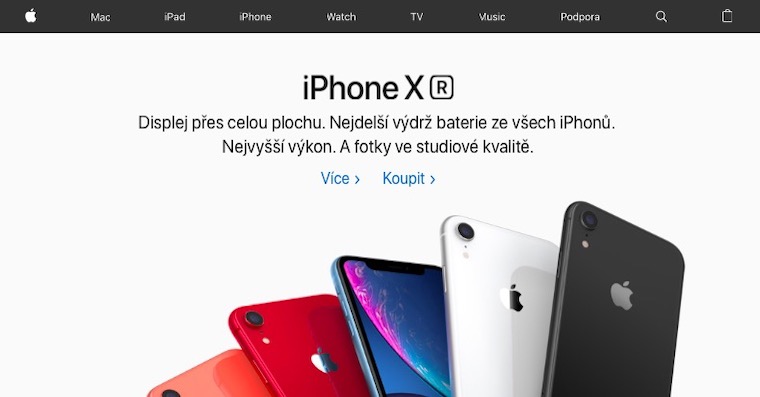
Jak aktivovat záložky ve Finderu
Nejprve je samozřejmě nutné, abyste se na vašem macOS zařízení přesunuli do aktivního okna aplikace Finder. Jakmile tak učiníte, tak stačí, když v horní liště kliknete na záložku Zobrazení. Poté se otevře rozevírací menu, ve kterém najděte položku s názvem Zobrazit řádek panelů, na kterou klikněte. Jakmile tak učiníte, tak se v horní části Finderu objeví první záložka. Další okna do záložek můžete přesouvat naprosto stejně, jako v prohlížeči. Pokud chcete vytvořit další záložku, tak stačí v pravé části okna kliknout na ikonu „+„. V případě, že vám tohle zobrazení ve Finderu nevyhovuje, tak stačí stejným způsobem, jako je popsáno na začátku tohoto odstavce, funkci deaktivovat. Pro rychlou aktivaci a deaktivaci můžete také využít klávesové zkratky Shift + Command + T.
Souvisejíci
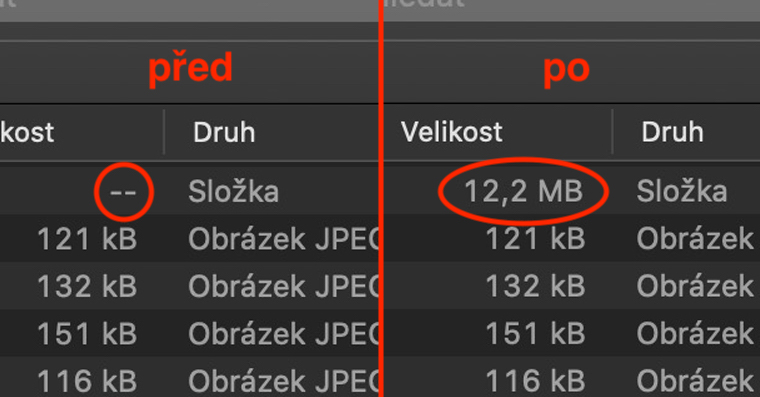
Finder je plný různých skrytých funkcí a dle mého názoru vám mnoho z nich může ulehčit práci a zvýšit efektivitu. Osobně tuto možnost pro zobrazení záložek využívám již dlouhou dobu a beru to jako naprostý standard. K napsání tohoto návodu mě opět dokopal kamarád, který stále hledá různé možnosti, pomocí kterých by si na Macu mohl urychlit práci. O této funkci však nevěděl a když jsem mu ji nedávno ukázal, tak začal skákat radostí. Máte nějaký tip ve Finderu, které každý den pomáhá vám? Pokud ano, dejte nám jej vědět do komentářů.
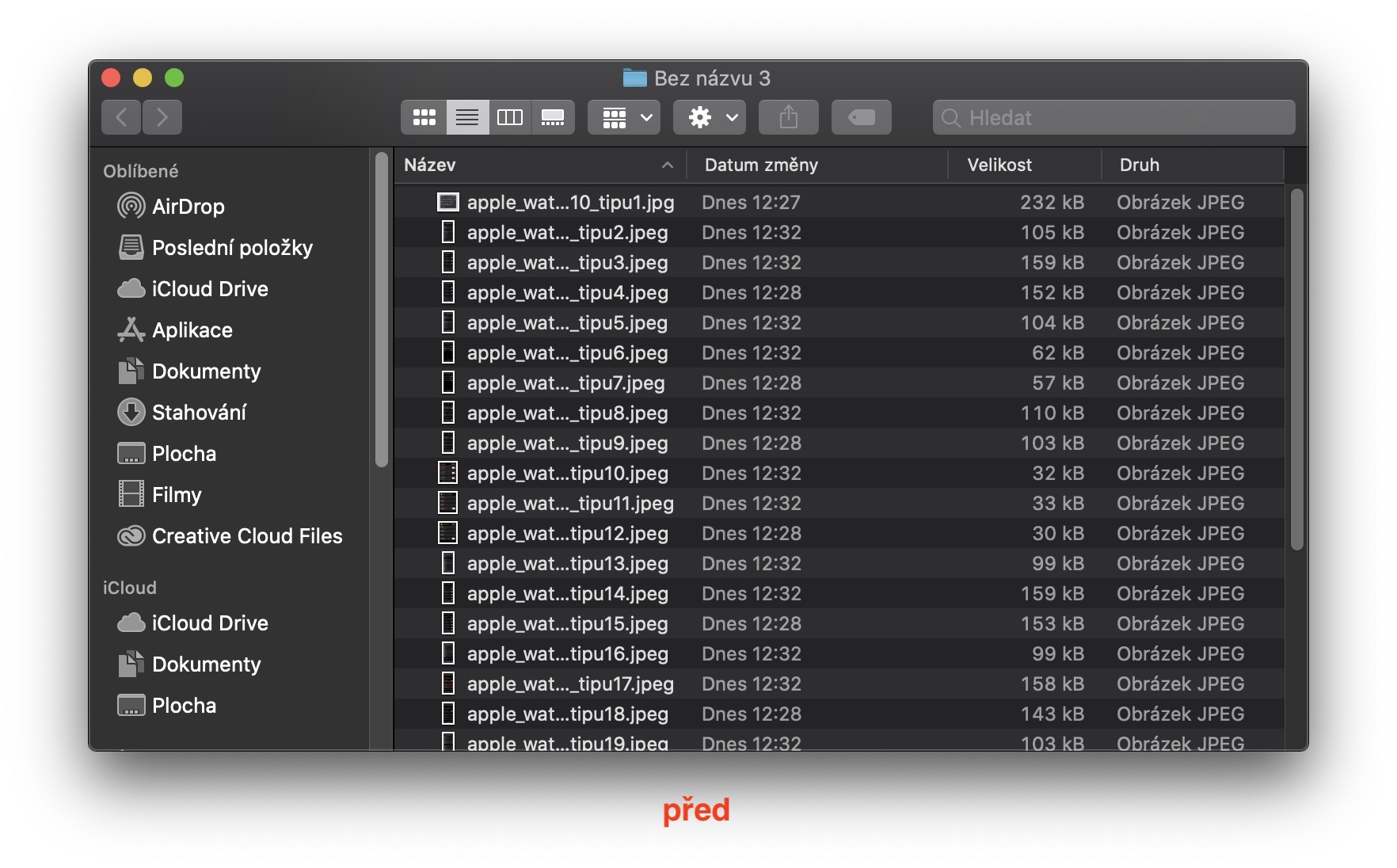
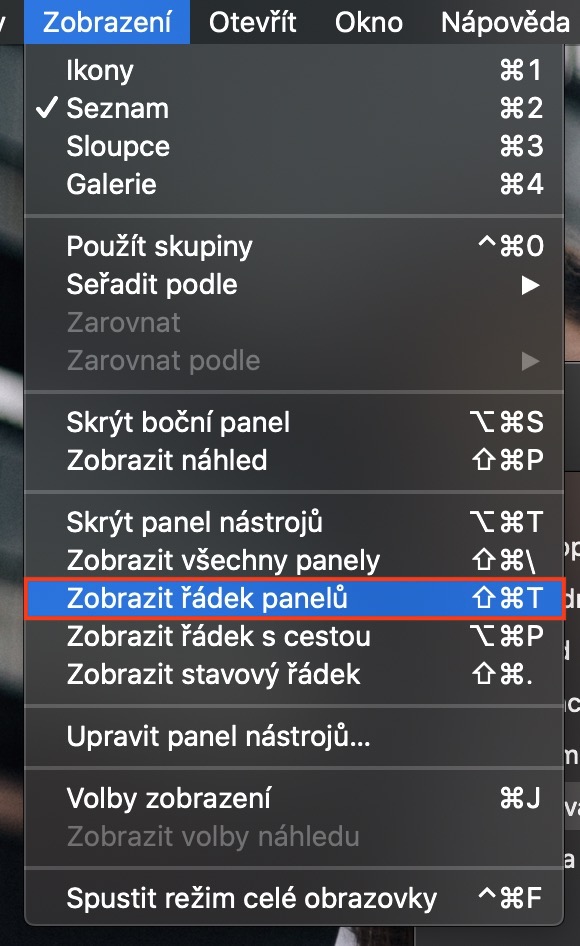
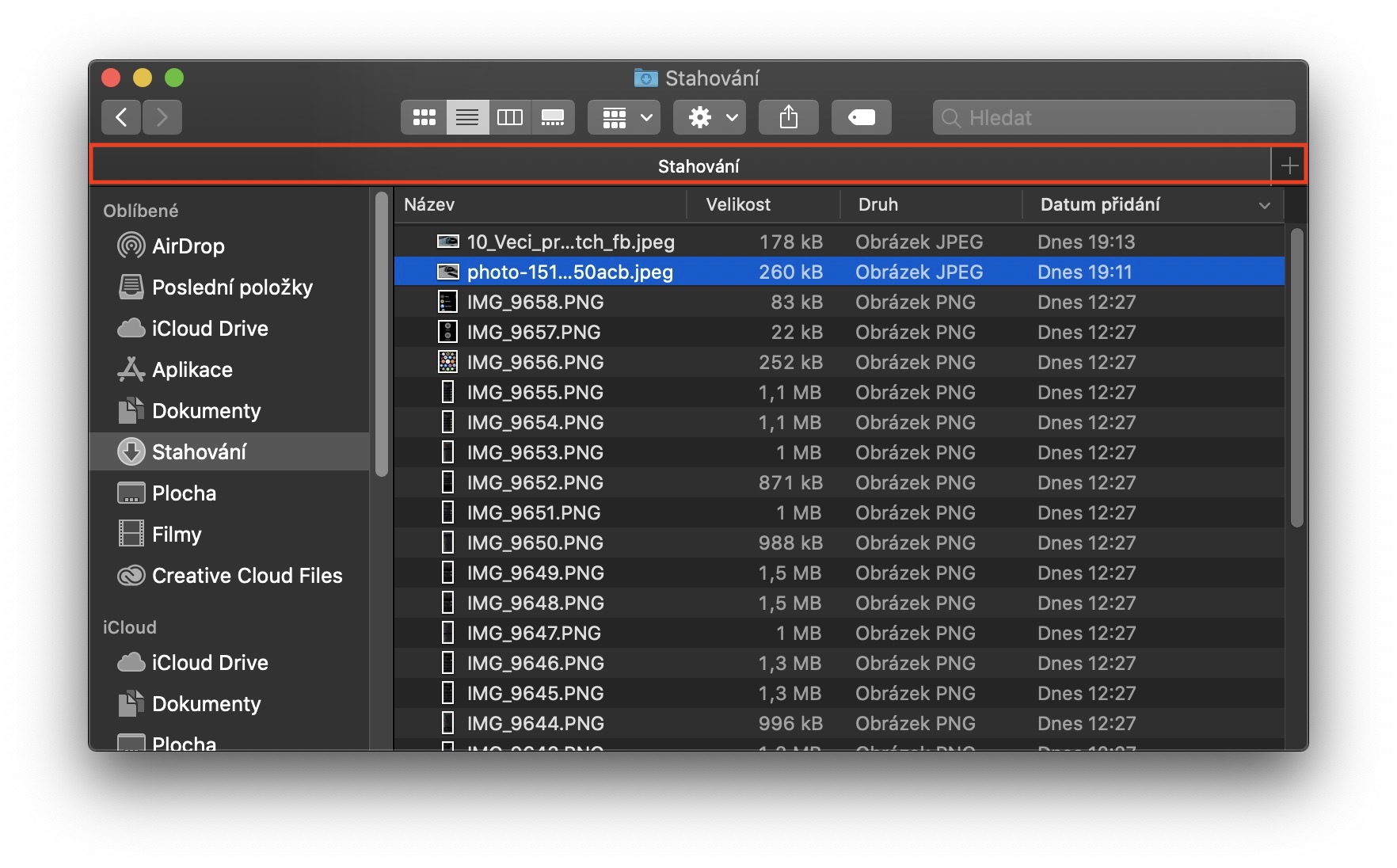
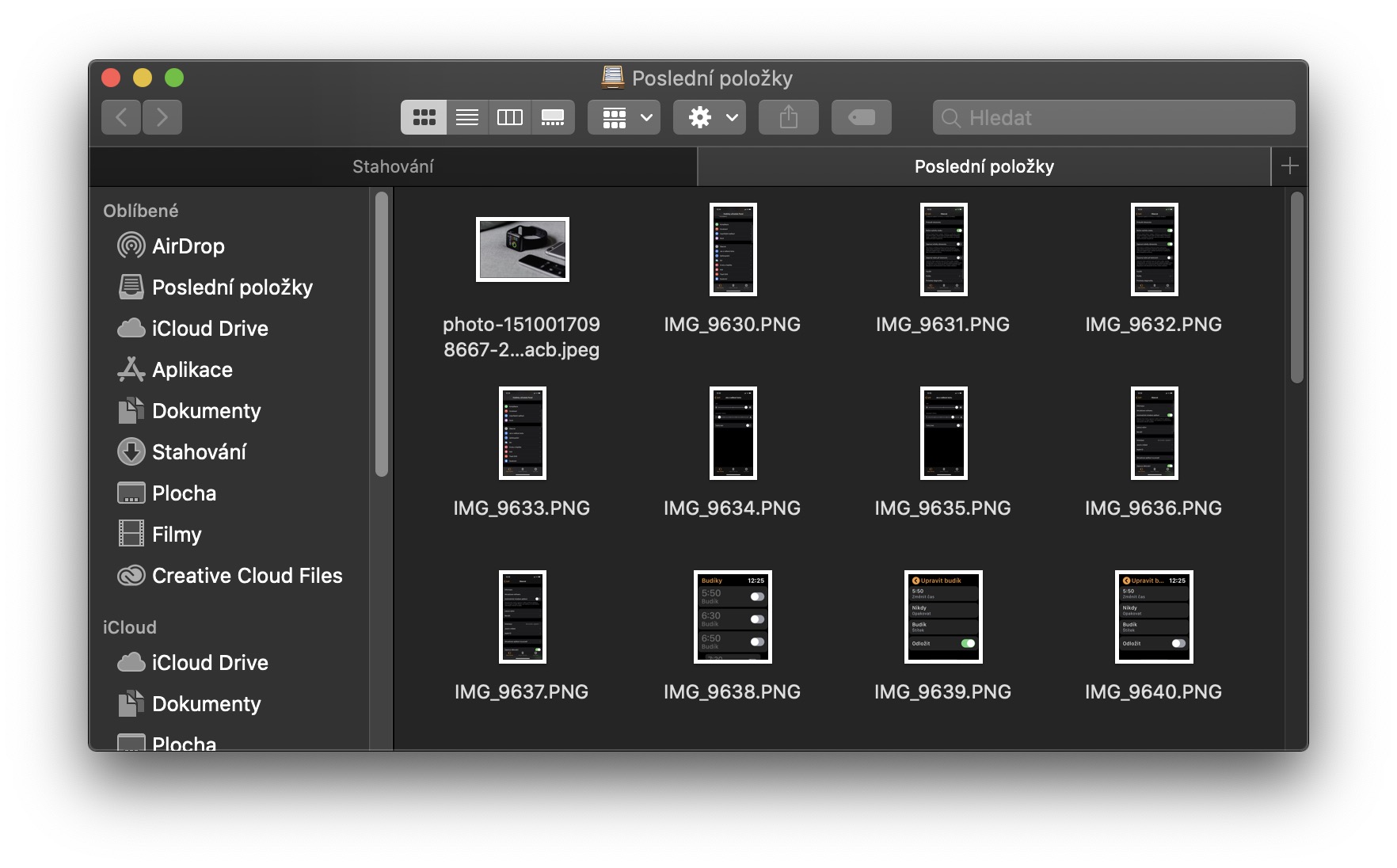



no tak tohle je naprostá bomba.. připomíná to total commander.. !!
Stačilo napísať – stlačte cmd + t
na tri odseky – na to treba mať talent…
👍😂
troska respektuj aj ludi ktory zacinaju s macom, nie pre kazdeho je jednoduche stlacit klavesove skratky je vela ludi ktori potrebuju vidiet obrazok ako to vyzera… ale to nepochopis lebo si profesional
já sem rád za každý nový článek o možnostech ovládání..jelikož mám mac jen pár týdnů.. díky za podporu :)